Вставка символов и знаков
При работе в Редакторе презентаций может возникнуть необходимость поставить символ, которого нет на вашей клавиатуре. Для вставки таких символов используйте функцию Вставить символ.
Для этого выполните следующие шаги:
- Установите курсор, куда будет помещен символ,
- Перейдите на вкладку Вставка верхней панели инструментов,
- Щелкните по значку Символ,
-
Выберите опцию Другие символы,
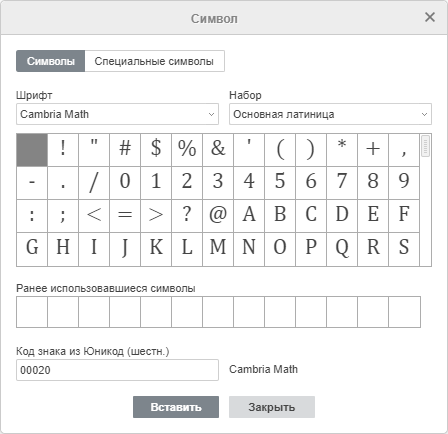
- Откроется окно Символ, и вы сможете выбрать нужный символ,
-
Используйте раздел Набор, чтобы быстрее найти нужный символ. В нем все символы распределены по группам, например, выберите «Символы валют», если нужно вставить знак валют.
- нажмите Вставить. Выбранный символ будет добавлен в презентацию.
- Чтобы вставить популярный или недавно использовавшийся символ, щелкните стрелку под значком Символ. Самые последние символы будут отображаться в начале списка.
Вставка символов ASCII
Для добавления символов также используется таблица символов ASCII.
Для этого зажмите клавишу ALT и при помощи цифровой клавиатуры введите код знака.
Обратите внимание: убедитесь, что используете цифровую клавиатуру, а не цифры на основной клавиатуре. Чтобы включить цифровую клавиатуру, нажмите клавишу Num Lock.
Например, для добавления символа параграфа (§) нажмите и удерживайте клавишу ALT, введите цифры 789, а затем отпустите клавишу ALT.
Вставка символов при помощи таблицы символов
С помощью таблицы символов Windows так же можно найти символы, которых нет на клавиатуре. Чтобы открыть данную таблицу, выполните одно из следующих действий:
- в строке Поиск напишите «Таблица символов» и откройте ее
-
одновременно нажмите клавиши
Win+R, в появившемся окне введите charmap.exe и щелкните ОК.
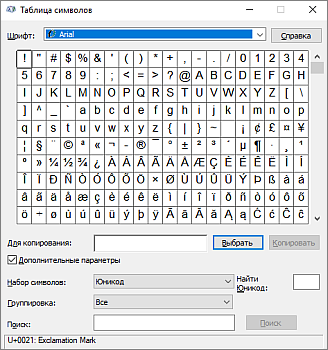
В открывшемся окне Таблица символов выберите один из представленных Набор символов, их Группировку и Шрифт. Далее щелкните на нужные символы, скопируйте их в буфер обмена и вставьте в нужное место в презентации.
Вернуться на предыдущую страницу